Windows 10/8/7查看笔记本电池损耗/循环数的方法
Power Manager 的功能非常强大,除了能定制电源管理方案,还能监控电池的使用情况以及控制电池的充电阀值。常规方式使用控制面板中的电源管理是无法删除软件自带的电源方案的,但是微软为我们提供了一个强大的电源管理命令 — Powercfg.exe
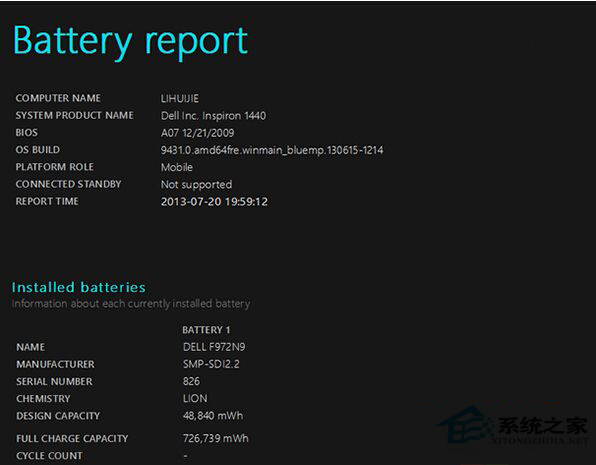
想要查看Windows 7/8/10系统下,笔记本电池的损耗和循环数,只需要执行Powercfg命令即可
具体步骤如下:
点击“开始”--“运行”,输入cmd,然后输入以下命令
Powercfg -energy
然后回车执行即可
注:
使用管理员权限运行
Powercfg后有一个空格energy前面没有空格
运行程序开始后,将检查系统中与电源管理相关的策略、设置、软硬件兼容性,还要对当前运行的进程进行长达 60 秒的跟踪检测。
结束之后,程序会将分析结果保存为命令提示符当前文件夹中名为energy-report.html的网页文件,用浏览器打开它。
最后下拉网页,找到“电池:电池信息”即可查看的电池的损耗/循环数了。

【Power Manager介绍】
Power Manager 的功能非常强大,除了能定制电源管理方案,还能监控电池的使用情况以及控制电池的充电阀值。常规方式使用控制面板中的电源管理是无法删除软件自带的电源方案的,但是微软为我们提供了一个强大的电源管理命令 — Powercfg.exe
参考 Technet Librarys 中 Powercfg 的用法,其中
此外,Powercfg 还有很多更高级的命令参数:
下列命令行选项可用于 Powercfg。
powercfg [-l] [-q ] [-x] [-changename] [-duplicatescheme] [-d] [-deletesetting] [-setactive] [-getactivescheme] [-setacvalueindex] [-setdcvalueindex] [-h] [-a] [-devicequery] [-deviceenablewake] [-devicedisablewake] [-import] [-export] [-lastwake] [-?][-aliases] [-setsecuritydescriptor] [-getsecuritydescriptor]
相关文章:
https://blog.csdn.net/xhjRita/article/details/12648003

